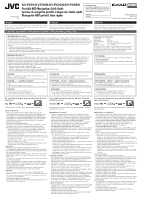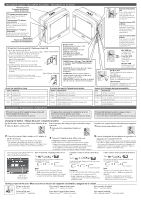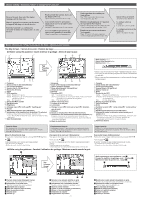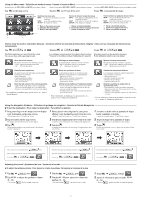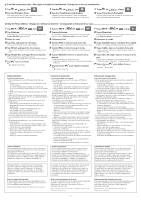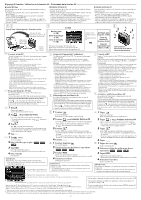JVC KV-PX9SN Quick Reference Guide - Page 4
en la pantalla de mapa
 |
View all JVC KV-PX9SN manuals
Add to My Manuals
Save this manual to your list of manuals |
Page 4 highlights
Using the Menu mode / Utilisation du mode de menu / Usando el modo de Menú Each of the three tabs, INFO, NAVI, and SETUP, has two pages of Menus. Chacun des trois onglets, INFO, NAVI, et SETUP, contient deux pages de menus. Las lengüetas INFO, NAVI, y SETUP, disponen cada una de dos páginas de menús. Tap on the map screen Touchez sur l'écran de la carte Toque en la pantalla de mapa Switches the menu tabs INFO: To show the information of current conditions. NAVI: To use the navigation system. SETUP: To change the setting. 1 Back to the previous screen 2 Switches the menu pages 3 Back to the map screen Permet de choisir l'onglet de menus INFO: Pour afficher les informations sur les conditions actuelles. NAVI: Pour utiliser le système de navigation. SETUP: Pour changer les réglages. 1 Retour à l'écran précédent 2 Permet de choisir les pages de menus 3 Retour à l'écran de carte Podrá cambiar las pestañas de los menús INFO: Para ver la información sobre las condiciones actuales. NAVI: Para usar el sistema de navegación. SETUP: Para cambiar la configuración. 1 Volver a la pantalla anterior 2 Cambiar las páginas del menú 3 Volver a la pantalla de mapa 1 3 2 How to show the built-in Instruction Manuals / Comment afficher les manuels d'instructions intégrés / Cómo ver los manuales de instrucciones incorporados Tap \ \ Touchez \ \ Toque \ \ The following features are provided in the system. You can use them while operating the unit. Les rubriques suivantes peuvent être choisies dans le système. El sistema cuenta con las siguientes funciones. Vous pouvez les utiliser pendant l'utilisation de l'appareil. Podrá utilizarlas mientras opera la unidad. Show the built-in manual. The built-in manual has the following contents: • NAVI: Advanced navigation operation • AV: AV mode operations Affichage du manuel intégré. Le manuel intégré contient les sections suivantes: • NAVI: Opérations avancées de navigation • AV: Opérations du mode AV Mostrar el manual incorporado. El manual incorporado contiene lo siguiente: • NAVI: Operaciones avanzadas de navegación • AV: Operaciones en el modo AV Study the basic operations. The guided tour has the following contents (shown automatically or manually): • Basic Operations • Entering destination address • Basic Navigation Functions • Basic AV Functions Show the help screen of the current operation. • Linked words on the help screen are colored blue. The words become purple once you read the links. • Tap the screen again when it is reversed after tapped. • For installation, troubleshooting, specifications, etc., refer to "Install Manual." Étude des opérations de base. La présentation comporte les sections suivantes (affichées automatiquement ou manuellement): • Opérations de base • Entrer adresse de destin. (destination) • Fonctions de navigation de base • Fonctions AV de base Affiche l'écran d'aide pour l'opération actuelle. • Les mots permettant l'accès à des liens sont colorés en bleu. Les mots deviennent violets une fois que vous avez accédé à ces liens. • Touchez de nouveau l'écran si les mots sont inversés après touché l'écran. • Pour l'installation, le dépannage, les spécifications, etc., référez-vous au "Manuel d'installation". Estudiar las operaciones básicas. La visita guiada contiene lo siguiente (muestra de forma automática o manual): • Operaciones básicas • Introducir destino por dirección • Funciones de navi básicas • Funciones básicas de AV Mostrar la pantalla de ayuda sobre la operación en curso. • En la pantalla de ayuda, las palabras vinculadas aparecen en color azul. Una vez que lea los vínculos, cambian a color púrpura. • Vuelva a tocar la pantalla si aparece en vídeo inverso al tocarla. • Para la instalación, solución de problemas, especificaciones, etc., consulte el "Manual de instalación". Using the Navigation Guidance / Utilisation du guidage de navigation / Usando la Guía de Navegación 7 To set the destination / Pour régler la destination / Para definir su destino 1 Drag your finger on the map screen to display your destination on the map screen. • Set the map scale to "15 mi/25 km" or less. 1 Faites glisser votre doigt sur la carte pour afficher votre destination sur l'écran de carte. • Réglez l'échelle de la carte sur "15 mi/25 km" ou moins. 1 Arrastre su dedo sobre la pantalla de mapa hasta visualizar su destino. • Ajuste la escala del mapa a "15 mi/25 km" o menos. 2 Tap a location on the map screen. The pointer and information of the location appear. 2 Touchez un emplacement sur l'écran de la carte. 2 Toque un lugar en la pantalla de mapa. Le pointeur et les informations sur l'emplacement apparaissent. Aparecerán el puntero y la información sobre tal lugar. 3 Tap The navigation guidance starts and the route to the selected location is displayed. 3 Touchez Le guidage de navigation et la route jusqu'à l'emplacement choisi sont affichés. 3 Toque La guía de navegación se inicia y aparece la ruta hasta el lugar seleccionado. \ \ \ • You can also set your destination using menu. • After setting the destination, you can view the guidance demonstration by selecting \ \ \ . • Vous pouvez aussi régler votre destination en utilisant le menu . • También puede definir su destino usando el menú . • Après avoir réglé la destination, vous pouvez afficher une démonstration du guidage • Tras ajustar el destino, podrá ver la demostración de la guía en choisissant \ \ \ . seleccionando \ \ \ . Adjusting the sound / Ajustement du son / Ajustando el sonido 7 To adjust the guidance volume / Pour ajuster le volume de guidage / Para ajustar el volumen de la guía 1 Tap \ , then 2 Tap / to adjust the guidance volume (0 - 16). • If you tap , the test sound comes out. 1 Touchez \ , puis 2 Touchez / pour ajuster le volume du guidage (0 - 16). • Si vous touchez , un son d'essai est sorti. 1 Toque \ , y luego 2 Ajuste el volumen de guía tocando / (0 - 16). • Si toca , podrá escuchar el sonido de prueba. - 4 -